Notitie
Voor toegang tot deze pagina is autorisatie vereist. U kunt proberen u aan te melden of de directory te wijzigen.
Voor toegang tot deze pagina is autorisatie vereist. U kunt proberen de mappen te wijzigen.
Van toepassing op: Externe tenants
Externe tenants van werknemers (meer informatie)
van werknemers (meer informatie)
In dit artikel leert u hoe u de aanmeldingsgegevens van de gastgebruiker bijwerkt nadat deze uw uitnodiging voor B2B-samenwerking heeft ingewisseld. Soms moet u de aanmeldingsgegevens bijwerken, bijvoorbeeld wanneer:
- De gebruiker wil aanmelden met een andere e-mailadres en id-provider
- Het account voor de gebruiker in hun thuistenant is verwijderd en opnieuw gemaakt is
- De gebruiker verplaatst is naar een ander bedrijf, maar nog steeds dezelfde toegang tot uw resources nodig heeft
- De verantwoordelijkheden van de gebruiker zijn doorgegeven aan een andere gebruiker
Om deze scenario's eerder te beheren, moest u het account van de gastgebruiker handmatig verwijderen uit uw map en de gebruiker opnieuw uitnodigen. U kunt nu het Microsoft Entra-beheercentrum, PowerShell of de Microsoft Graph-uitnodigings-API gebruiken om de inwisselingsstatus van de gebruiker opnieuw in te stellen en de gebruiker opnieuw te activeren terwijl de object-id, groepslidmaatschappen en app-toewijzingen van de gebruiker behouden blijven. Wanneer de gebruiker de nieuwe uitnodiging inwisselt, wordt de UPN (UserPrincipalName) van de gebruiker niet gewijzigd, maar wordt de aanmeldingsnaam van de gebruiker gewijzigd in de nieuwe e-mail. Vervolgens kan de gebruiker zich aanmelden met behulp van het nieuwe e-mailadres of een e-mailbericht dat u hebt toegevoegd aan de otherMails-eigenschap van het gebruikersobject.
Vereiste Microsoft Entra-rollen
Als u de inwisselingsstatus van een gebruiker opnieuw wilt instellen, hebt u een van de volgende rollen nodig die zijn toegewezen aan het adreslijstbereik:
- Helpdeskbeheerder (minst bevoegd)
- Gebruikersbeheerder
Het Microsoft Entra-beheercentrum gebruiken om de inwisselingsstatus opnieuw in te stellen
Meld u aan bij het Microsoft Entra-beheercentrum als ten minste een gebruikersbeheerder.
Navigeer naar Entra ID>Gebruikers.
Selecteer in de lijst de naam van de gebruiker om het gebruikersprofiel te openen.
(Optioneel) Als de gebruiker zich wil aanmelden met een ander e-mailadres:
- Selecteer het pictogram Eigenschappen bewerken.
- Schuif op het tabblad Alle of op het tabblad Contactgegevens naar e-mail en typ de nieuwe e-mail.
- Selecteer naast Andere e-mailberichtenAndere e-mailberichten toevoegen of bewerken. Selecteer Toevoegen, typ de nieuwe e-mail en selecteer Opslaan.
- Selecteer de knop Opslaan onder aan de pagina om alle wijzigingen op te slaan.
Selecteer op het tabblad Overzicht onder Mijn feed de koppeling Inwisselstatus opnieuw instellen in de tegel B2B-samenwerking .
Selecteer Opnieuw instellen onder Status van inwisseling opnieuw instellen.
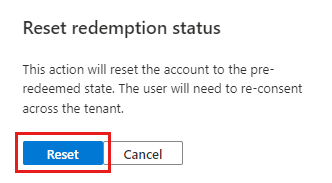
PowerShell of Microsoft Graph API gebruiken om de inwisselingsstatus opnieuw in te stellen
Het e-mailadres dat wordt gebruikt voor aanmelding opnieuw instellen
Als een gebruiker zich wil aanmelden met een ander e-mailadres:
- Zorg ervoor dat het nieuwe e-mailadres is toegevoegd aan de
mail- ofotherMails-eigenschap van het gebruikersobject. - Vervang het e-mailadres in de
InvitedUserEmailAddress-eigenschap door het nieuwe e-mailadres. - Gebruik een van de onderstaande methoden om de inwisselingsstatus van de gebruiker opnieuw in te stellen.
Notitie
- Wanneer u het e-mailadres van de gebruiker opnieuw instelt op een nieuw e-mailadres, raden we u aan de
mail-eigenschap in te stellen. Op deze manier kan de gebruiker de uitnodiging inwisselen door zich aan te melden op uw map, naast het gebruik van de inwisselingslink in de uitnodiging. - Voor alleen-app-aanroepen kan de inwisselingsstatus niet opnieuw worden ingesteld als er rollen zijn toegewezen aan het doelgebruikersaccount.
PowerShell gebruiken om de inwisselingsstatus opnieuw in te stellen
Install-Module Microsoft.Graph
Connect-MgGraph -Scopes "User.ReadWrite.All"
$user = Get-MgUser -Filter "startsWith(mail, 'john.doe@fabrikam.net')"
New-MgInvitation `
-InvitedUserEmailAddress $user.Mail `
-InviteRedirectUrl "https://myapps.microsoft.com" `
-ResetRedemption `
-SendInvitationMessage `
-InvitedUser $user
Microsoft Graph API gebruiken om de inwisselingsstatus opnieuw in te stellen
Als u de Microsoft Graph-uitnodigings-API wilt gebruiken, stelt u de resetRedemption eigenschap true in op het nieuwe e-mailadres in de eigenschap en geeft u het invitedUserEmailAddress nieuwe e-mailadres op.
POST https://graph.microsoft.com/v1.0/invitations
Authorization: Bearer eyJ0eX...
ContentType: application/json
{
"invitedUserEmailAddress": "<<external email>>",
"sendInvitationMessage": true,
"invitedUserMessageInfo": {
"messageLanguage": "en-US",
"ccRecipients": [
{
"emailAddress": {
"name": null,
"address": "<<optional additional notification email>>"
}
}
],
"customizedMessageBody": "<<custom message>>"
},
"inviteRedirectUrl": "https://myapps.microsoft.com?tenantId=",
"invitedUser": {
"id": "<<ID for the user you want to reset>>"
},
"resetRedemption": true
}
